 Para iniciar Configurar automáticamente durante la instalación
Para iniciar Configurar automáticamente durante la instalación
La opción Configurar automáticamente durante la instalación instala los componentes que se hayan seleccionado y los configura con los valores predeterminados. Si es la primera vez que utiliza Java ES y no sabe con seguridad qué tipo de configuración es la más adecuada para sus necesidades, esta opción es un buen punto de partida.
-
Haga clic en Configurar automáticamente durante la instalación y haga clic en Siguiente.
Se abre la página Personalizar instalación:
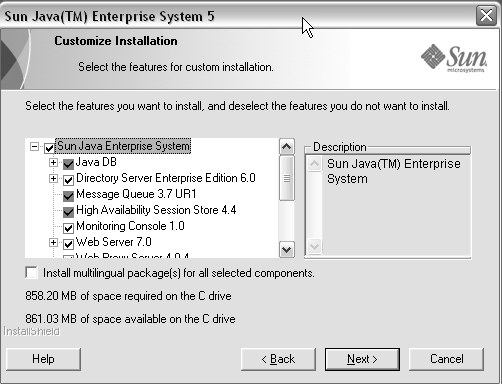
-
Marque o quite las marcas de las casillas de selección para elegir los programas que desee instalar y configurar automáticamente. Puede seleccionar algunos o todos los componentes:
-
Selección de todos los componentes. En la página Personalizar instalación todos los productos están seleccionados de forma predeterminada.
-
Selección de algunos componentes. Primero quite la marca de selección de la casilla situada junto a Java ES y luego seleccione las casillas situadas junto a los componentes que desee instalar. A medida que realiza la selección, el programa de instalación selecciona automáticamente todos los componentes de los que depende el componente seleccionado.
Con cada selección se instalan archivos adicionales, por lo que aumenta el espacio en disco necesario para realizar la instalación. La página muestra el espacio de disco disponible en el host y el espacio necesario por los componentes seleccionados.
-
Seleccione la opción Instalar paquetes multilingües para todos los componentes seleccionados a fin de instalar los paquetes de idiomas.
Si se selecciona una aplicación web (Access Manager o Portal Server) y no se selecciona ningún contenedor web, se abre la página de selección de contenedor web.
-
-
Elija uno de los contenedores web y haga clic en Aceptar para volver a la página Personalizar instalación.
-
Haga clic en Siguiente para continuar.
Se abre la página de datos del administrador.
-
Escriba el Id. de usuario de administrador, la contraseña de administrador y, de nuevo, la contraseña de administrador en los campos correspondientes. Haga clic en "Siguiente".
Nota –Aunque los valores especificados en esta página se establecen como predeterminados, pueden modificarse durante la configuración posterior a la instalación.
Se abre la página de inicio de la copia de archivos. En ella se confirma también la selección de componentes realizada para esta sesión de instalación.
-
Si el producto seleccionado presenta la lista de todos los componentes que deben instalarse y configurarse, haga clic en Siguiente. Para efectuar cualquier cambio en la selección de componentes, haga clic en Atrás y realice los cambios oportunos.
Se abre la página Estado de configuración y, seguidamente, la de progreso de la instalación. Tras la página de progreso de la instalación se abre la de progreso de la configuración. Esta pantalla puede permanecer abierta durante algún tiempo en función de la configuración del servidor.
Una vez instalados y configurados los componentes, aparece la página Información.
-
Haga clic en Siguiente para continuar.
Aparece la página de finalización de la instalación.
-
Haga clic en Finalizar para salir de la instalación.
- © 2010, Oracle Corporation and/or its affiliates
